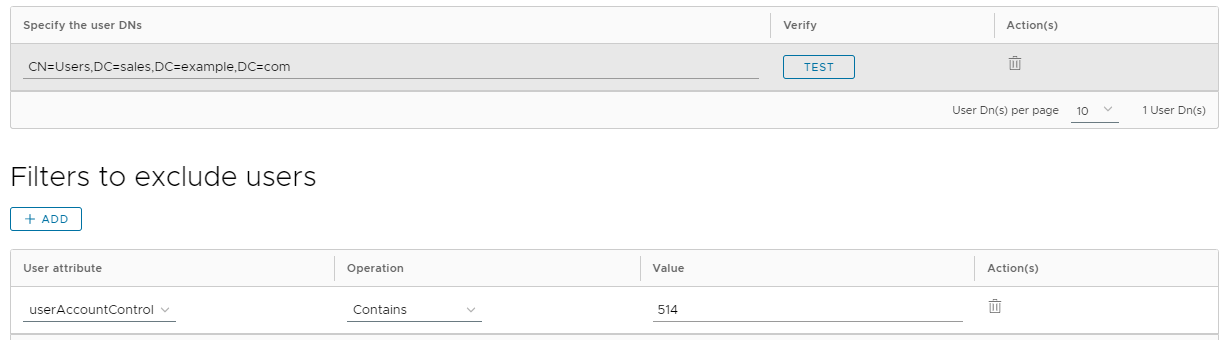Lorsque vous intégrez votre annuaire Active Directory ou LDAP à Workspace ONE Access, spécifiez les DN d'utilisateurs à synchroniser. Vous pouvez appliquer des filtres aux DN d'utilisateurs pour inclure ou exclure des utilisateurs spécifiques.
Si un DN contient des objets utilisateur superflus qui ne nécessitent aucune synchronisation avec Workspace ONE Access, vous pouvez spécifier des filtres LDAP pour affiner la requête ou filtrer les objets une fois la requête effectuée. L'option que vous utilisez dépend de votre scénario spécifique. Si un grand nombre d'objets dans le DN doit être exclu, l'utilisation d'un filtre d'inclusion avec le DN rend la requête et le processus de synchronisation plus efficaces, car Workspace ONE Access n'a pas à récupérer les objets supplémentaires de votre annuaire Active Directory ou LDAP. En revanche, si vous devez exclure uniquement un petit nombre d'objets, vous pouvez utiliser des filtres d'exclusion. Ceux-ci sont appliqués après la récupération de tous les objets utilisateur de votre annuaire Active Directory ou LDAP.
Utilisation de filtres d'inclusion
Pour spécifier un filtre d'inclusion, ajoutez un point-virgule au DN de l'utilisateur à filtrer, puis entrez le filtre. Utilisez la syntaxe du filtre de recherche LDAP standard. Par exemple, si votre DN est CN=Users,DC=sales,DC=example,DC=com et si vous ne souhaitez synchroniser que les utilisateurs activés, vous pouvez utiliser la requête suivante :
CN=Users,DC=sales,DC=example,DC=com;(&(objectClass=User)(objectCategory=Person)(UserAccountControl=512))

Pour vérifier si la requête est valide et pour voir le nombre d'utilisateurs qui seront synchronisés, cliquez sur le bouton Tester.
Si vous ne spécifiez aucun filtre, Workspace ONE Access applique par défaut le filtre suivant.
- Pour Active Directory : (&(objectClass=User)(objectCategory=Person))
- Pour l'annuaire LDAP : le filtre que vous avez spécifié dans la section Configuration LDAP lors de la création de l'annuaire LDAP dans Workspace ONE Access.
Utilisation de filtres d'exclusion
Vous pouvez créer des filtres d'exclusion dans la section Filtres permettant d'exclure des utilisateurs pour exclure des utilisateurs en fonction de l'attribut choisi. Vous pouvez créer plusieurs filtres d'exclusion.
Vous pouvez sélectionner l'attribut utilisateur à filtrer et le filtre de requête à appliquer à la valeur que vous définissez.
| Option | Description |
|---|---|
| Contient | Exclut tous les utilisateurs qui correspondent à l'ensemble des attributs et des valeurs. Par exemple, le nom contient Jane exclut les utilisateurs nommés « Jane ». |
| Ne contient pas | Exclut tous les utilisateurs à l'exception de ceux qui correspondent à l'ensemble des attributs et des valeurs. Par exemple, telephoneNumber ne contient pas 800, inclut uniquement les utilisateurs ayant un numéro de téléphone qui inclut « 800 ». |
| Commence par | Excluez tous les utilisateurs dont la valeur de l'attribut commence par les caractères spécifiés. Par exemple, employeeID commence par ACME0, exclut tous les utilisateurs dont l'ID d'employé inclut « ACME0 » au début de leur numéro d'ID. |
| Se termine par | Excluez tous les utilisateurs dont la valeur de l'attribut se termine par les caractères spécifiés. Par exemple, l'e-mail se termine par example1.com, exclut tous les utilisateurs dont l'adresse e-mail se termine par « example1.com ». |
La valeur est insensible à la casse. N'utilisez pas les symboles suivants dans la chaîne de valeur.
- Astérisque
* - Caret
^ - Parenthèses
() - Point d'interrogation
? - Point d'exclamation
! - Symbole dollar
$